Pelajari beberapa cara termudah untuk dengan cepat membuka aplikasi Pengaturan di Windows 10 dan Windows 11.
Pada Windows 10 dan Windows 11, Anda harus menggunakan aplikasi Pengaturan untuk mengubah banyak pengaturan sistem. Misalnya, untuk mengubah berbagai pengaturan, seperti personalisasi, keyboard dan pengaturan mouse, mengelola pembaruan Windows, mengelola aplikasi, waktu dan bahasa, dan privasi & keamanan, Anda harus menggunakan aplikasi Pengaturan. Sementara beberapa pengaturan masih hanya tersedia di panel kontrol, lebih banyak dari mereka yang diangkut ke pengaturan dengan setiap rilis Windows baru.
Karena itu, penting untuk mengetahui cara membuka aplikasi Pengaturan. Bahkan, Anda harus mengetahui banyak cara untuk membuka aplikasi Pengaturan, karena jika satu metode tidak berfungsi karena beberapa alasan, Anda dapat menggunakan yang lain untuk membukanya dan membuat perubahan yang diperlukan.
Key Windows + i “membuka aplikasi Pengaturan secara instan. Ini adalah salah satu cara termudah dan paling umum untuk membukanya. Untuk menekan pintasan keyboard, tekan dan tahan”tombol Windows”dan kemudian tekan”I”.
2. Gunakan menu Power User untuk membuka pengaturan
Pertama, tekan tombol” Windows + x “pintasan atau klik kanan”Windows Key”pada bilah tugas untuk membuka menu pengguna Power. Selanjutnya, pilih” Pengaturan “dari daftar, dan meluncurkan jendela Pengaturan.
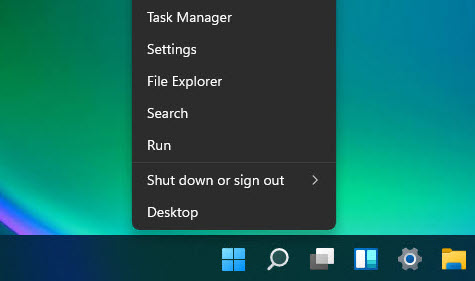
3. Klik ikon”Gear”di menu start
Menu Mulai memiliki ikon khusus yang terlihat seperti’perlengkapan’, yang, ketika diklik, membuka aplikasi Pengaturan. Inilah cara menggunakannya.
Pertama, tekan” Windows Key “pada keyboard Anda untuk membuka menu Mulai. Selanjutnya, klik Ikon Pengaturan (terlihat seperti gigi) untuk meluncurkan aplikasi Pengaturan.
Catatan : Jika ikon Pengaturan tidak terlihat, Anda harus mengaktifkannya melalui Pengaturan Mulai. Untuk melakukan itu, buka menu mulai, klik kanan di mana saja di menu Mulai, pilih”Mulai Pengaturan,”Klik opsi”Folder”, dan nyalakan sakelar”Pengaturan”.
Windows 11 MULTIN src=”https://i0.wp.com/windowsloop.com/wp-content/uploads/2020/09/settings-icon-in-start-menu-030920.png?w=1100&ssl=1″> Menu mulai Windows 10
4. Cari”Pengaturan”di menu start
Seperti aplikasi lain di komputer Anda, Anda dapat mencari dan meluncurkan pengaturan dari menu start. Untuk melakukan itu, buka menu start dengan menekan”Kunci Windows”, cari” pengaturan “, dan kemudian klik di atasnya atau klik opsi” “pada panel kanan untuk meluncurkan aplikasi Pengaturan.
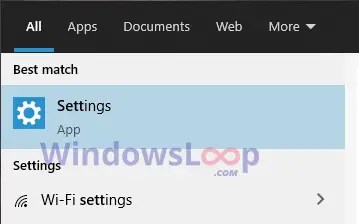
5. Buka Pengaturan dari Pengaturan Cepat (Pusat Pemberitahuan di Windows 10)
pada Windows 11 :
Windows 11 menyertakan panel pengaturan cepat yang memungkinkan Anda dengan cepat mengaktifkan beberapa fitur dan dimatikan. Selain sakelar cepat, Anda juga dapat membuka pengaturan darinya. Begini caranya.
Pertama, klik” jaringan “atau” volume “pada baki sistem bilah tugas, dan kemudian klik ikon” “(terlihat seperti gear).
Pertama, klik Ikon Pemberitahuan di baki sistem bilah tugas. Selanjutnya, klik tombol” semua pengaturan “. Segera setelah Anda mengklik tombol, Pengaturan akan terbuka.
Catatan : Pada Windows 11, Microsoft menghapus opsi ini di file explorer.

7. Gunakan”MS-Settings:”Jalankan Command
Windows memiliki beberapa perintah run bawaan dan perintah shell yang membuka berbagai aplikasi, opsi, dan folder. Salah satu perintah tersebut adalah MS-Settings, yang meluncurkan aplikasi Pengaturan. Inilah cara menggunakannya.
Pertama, luncurkan dialog Run dengan menekan” Key Windows + R “. Selanjutnya, ketik” ms-settings: “dan klik” ok “atau tekan masukkan . Segera setelah Anda melakukan itu, aplikasi Pengaturan akan membuka dirinya sendiri.
command prompt “dan klik” buka “untuk meluncurkan jendela prompt perintah. Selanjutnya, jalankan perintah” Mulai MS-Settings: “untuk membuka pengaturan.
PowerShell “dan klik” buka “untuk meluncurkan jendela PowerShell. Selanjutnya, jalankan perintah” start-process”MS:”“untuk membuka pengaturan.
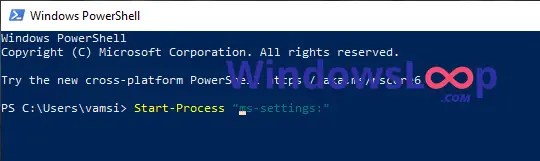
10. Buat pintasan desktop untuk membuka pengaturan
Saat diperlukan, Anda juga dapat membuat pintasan desktop khusus untuk membuka pengaturan. Begini caranya:
klik kanan di desktop. src=”https://i0.wp.com/windowsloop.com/wp-content/uploads/2020/09/windows-10-settings-desktop-shortcut-command-030920.png?w=1100&ssl=1″> Tipe”Kuat finish “.
klik kanan di mana saja dan pilih opsi” Tampilan “.
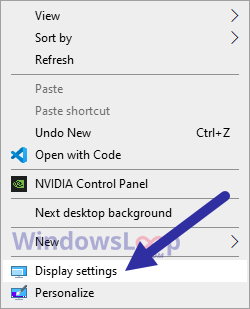
Tindakan ini membuka jendela Pengendali dengan”Sistem”>”Page. Anda dapat menavigasi ke tab/halaman lain dari bilah samping. Ini sedikit cara bundaran, tetapi berfungsi dalam keadaan darurat.
Membungkus-banyak cara untuk membuka pengaturan di Windows 11 & 10
Sebagai kesimpulan, Anda memiliki sebelas metode untuk dengan cepat, dengan mudah, dan dengan baik untuk meluncurkan apa pun, tetapi dengan baik, tetapi Anda hanya akan menggunakan salah satu dari Windows 11 dan Windows 10. Misalnya, saya biasanya membuka pengaturan menggunakan pintasan”Windows Key + I”atau dari menu Power User. Anda dapat memilih metode yang berbeda tergantung pada bagaimana Anda menggunakan komputer Anda.
Kiat cepat: Setelah Anda membuka aplikasi Pengaturan, klik kanan ikon”Pengaturan”di Taskbar dan pilih”Pin to Taskbar”. Tindakan ini memuat ikon Pengaturan ke Taskbar untuk akses cepat dan mudah.
Jika Anda memiliki pertanyaan atau memerlukan bantuan, komentar di bawah ini. Saya akan dengan senang hati membantu.
Pembaruan : Panduan ini telah diperbarui untuk menambahkan metode baru, mengklarifikasi metode tertentu hanya berfungsi pada Windows 10, dan cukup bahasa.